在卷纸单元上装入下行卷纸(选装件)
按照以下步骤在卷纸单元(卷纸2(下行))中装入卷纸。
 重要事项
重要事项
-
请务必在打印机电源打开时安装卷纸。如果安装卷纸时打印机电源关闭,打开打印机时可能会造成进给纸张错误。
-
安装卷纸前,确认上盖或出纸导片内侧是否脏污。如果脏污,建议事先进行清洁。(请参见“清洁上盖内侧”。)。
-
如果将卷纸单元用作进纸设备,而装入纸张时的设置为“无边距打印”或“首先剪裁边缘”时,根据篮子位置,所输出卷纸的剪切末端可能会进入卷纸单元并造成卡纸或影响打印质量。在这种情况下,请更改篮子位置,然后打印。(请参见“篮子设置示例”。)
-
在触摸屏的主页屏幕上点击纸张设置显示区域。

 注释
注释-
如果主页屏幕未显示,则点击主页按钮。
-
-
点击
 区域。
区域。 -
点击请装入纸张。或更换纸张,检查显示的信息,然后点击是。
 注释
注释-
如果送入了任何切纸或从卷纸1(上行)送入了不会使用的卷纸,将出现一条消息,要求您取出纸张。
按照屏幕上的说明取出纸张后,请重新操作。
-
如果在卷纸1(上行)装入了卷纸,但未选择卷纸1(上行)作为纸张来源,将出现一条消息,询问您是否更改纸张。
点击更换纸张,取出纸张,然后转到下一步骤。
-
-
将卷纸单元上的卷纸支架锁定开关拨到解锁位置。
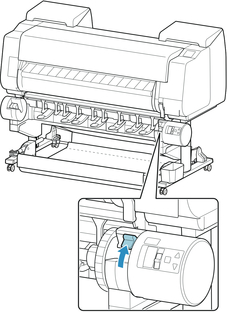
-
抓住凸缘(A),从而使卷纸支架的白色齿轮位于左侧位置,将卷纸支架轴与卷纸支架槽左右两侧的导向槽(B)对齐,然后装入卷纸。

 注意
注意-
安装时请注意不要掉落卷纸而受伤。
-
装入卷纸时请注意防止手指被夹在卷纸支架轴和导向槽(B)之间。
 重要事项
重要事项-
如果为防止卷纸散开而使用胶带或纸带将其前端固定,请先取下胶带或纸带,然后再将卷纸装入卷纸支架槽。
如果在前端固定的情况下将卷纸装入卷纸支架槽,只有部分卷纸会被送入供纸槽,从而导致卷纸损坏。
 注释
注释-
有关将卷纸装到卷纸支架的步骤,请参见“在卷纸支架上装入卷纸”。
-
-
将卷纸单元上的卷纸支架锁定开关拨到锁定位置。
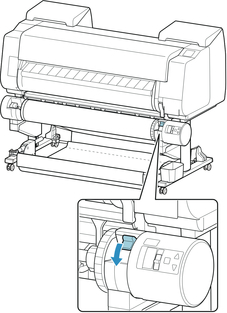
-
将卷纸单元顶部的进纸辅助杆开关拨到左侧的进纸图标位置。
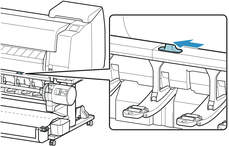
-
左右均等地拉出卷纸,将前端插入卷纸与其正下方的箭头(A)之间,送入卷纸直至听到声音。

 重要事项
重要事项-
如果卷纸变松弛,请先处理松弛状况,然后再装入卷纸。
-
送入卷纸前端时,确保卷纸整齐一致地放卷和送纸。如果送入卷纸时,部分卷纸仍黏在纸卷上,卷纸将受损坏。
-
进给卷纸时,请注意不要弄脏打印面。否则会出现打印质量下降的情况。为了保护打印面,建议戴着干净的线手套操作使用卷纸。
-
纸张有皱褶、卷边时,请抚平皱褶、卷边后再装入。
-
请在装入时避免纸张右端和卷纸支架之间出现空隙。
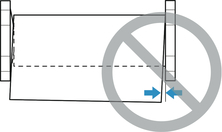
-
根据纸张的不同,送入纸张时卷纸可能会被刮擦或不能完全送入卷纸。在这种情况下,将触摸屏上的纸张保留设置设置为解除保留后,您必须手动进纸。抬起释放杆,送入卷纸直至其前端出现在压纸滚筒上,放下释放杆,然后继续执行下一步。 但是,如果将纸张保留设置设置为解除保留,则无法自动切换上行和下行卷纸。
-
-
点击开始进纸。
进给纸张。
-
开始供纸后,根据管理剩余卷纸量设置和打印在卷纸上的条形码,需要进行以下操作。(请参见“管理卷纸的剩余量”。)
管理剩余卷纸量
条形码
供纸后的动作
禁用
打印了
触摸屏上会显示用于选择介质类型的菜单。
点击装入的介质类型。
没有打印
启用
打印了
根据打印在卷纸上的条形码自动地检测介质类型和剩余量。
不需选择介质类型、长度。
没有打印
触摸屏上会显示用于选择介质类型和长度的菜单。
点击装入的介质类型后,在触摸屏上输入所装入纸张的长度。
 重要事项
重要事项-
如果边缘褶皱或脏污,请使用裁切纸张功能裁切卷纸边缘。(请参见“设置卷纸的切断方法”。)
-
在触摸屏上选择介质类型时,请确保在打印机驱动程序中设置的介质类型与打印机中装入的介质类型相符。
 注释
注释-
有关可选择的介质类型的详细资料,请参见“纸张信息列表”。
-
使用打印用类型的纸张调整打印头位置可能会提高打印质量。(请参见“自动调整纵向线条的歪斜或彩色边纹”。)
-

